Başlamak
Giriş
Aiseesoft Mac FoneLab, kullanıcılara doğrudan iOS cihazlarından veya iTunes / iCloud yedeklemesinden kaybolan veya silinen Kişileri, Mesajları, Çağrı geçmişini, Takvimi, Notları, Hatırlatıcıyı vb.
Bölüm 1. Recover Lost/Deleted Data from iPhone 15/14/13/12/11/X/8/8Plus/7/6/5/4
1. Adım seçmek İOS Cihazından Kurtar moduna geçin ve cihazınızı bağlayın. Algılandıktan sonra mevcut cihazın adı programın arayüzünde görüntülenecektir.

2. Adım Tıkla Taramayı Başlat cihazınızdaki silinmiş verileri taramaya başlamak için düğmesini tıklayın.
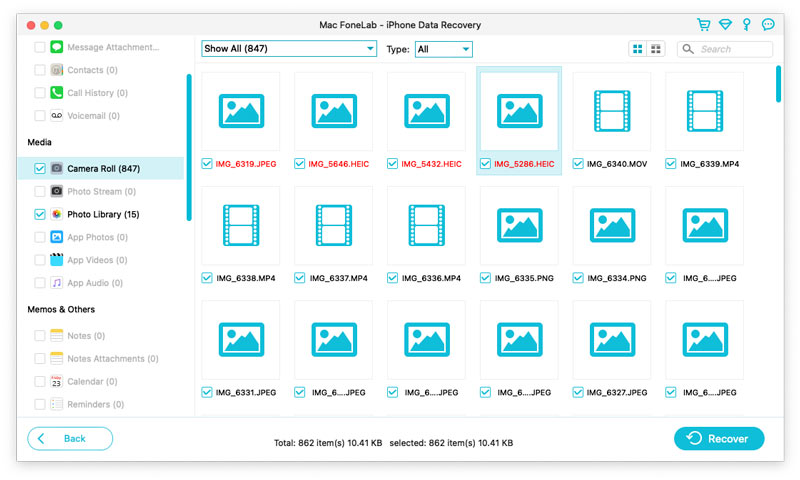
3. Adım Yeniden elde etmek istediğiniz dosyaları seçin, tıklayın. Kurtarmak geri dönmek ve verilerinizi yerel diske kaydetmek için.
Not:
1. Daha önce iPhone'unuzu iTunes şifrelemesiyle yedeklediyseniz, cihazınızı taramaya devam edebilmeniz için açılır pencerede iTunes yedekleme şifresini girmeniz ve doğrulamanız gerekir.
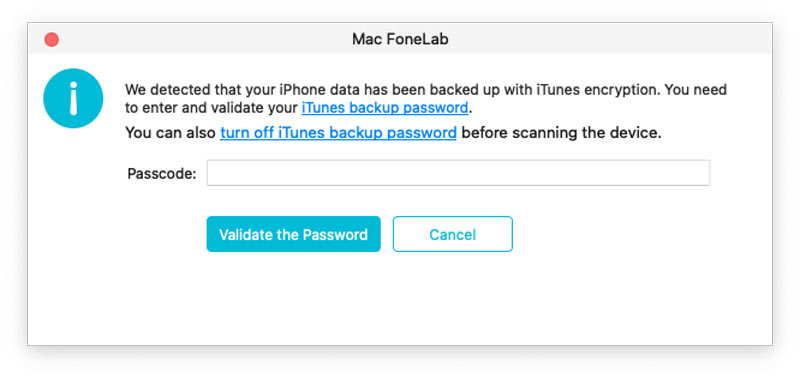
2. Cihazınız iOS 13 veya üstünü çalıştırıyorsa ve iTunes'ta şifrelenmiş bir yedekleme yoksa bu açılır pencereyi göreceksiniz. Arama Geçmişi, FaceTime ve Safari Geçmişi verilerini taramak istiyorsanız Şifreli Tarama'ya tıklayarak devam edebilirsiniz. Ama eğer yapmazsan, tıklaman yeterli İptal etmek ve program bu üç tür veriyi taramayı atlayacaktır.
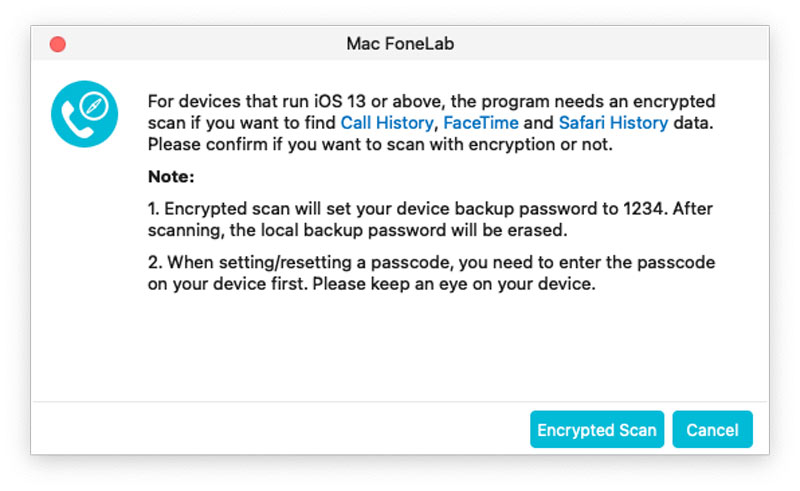
Bölüm 2. iPhone 4/3GS, iPad 1 ve iPod touch 4'ten kurtarma
1. Adım seçmek İOS Cihazından Kurtar moduna geçin ve cihazınızı bilgisayarınıza bağlayın.
2. Adım Lütfen kurs başvuru formu için İndir Cihazınızı taramadan önce istem doğrultusunda ilgili eklentiyi indirip yüklemek için.

3. Adım Eklentiyi kurduktan sonra, tarama moduna girmek için lütfen aşağıdaki üç adımı izleyin.

1. iOS cihazınızı elinizde tutun ve Başlama düğmesine basın.
2. Tuşunu basılı tutun Power ve Ana Sayfa tam 10 saniye boyunca aynı anda düğmelere basın.
3. Güç düğmesini bırakın ve Ana Ekran düğmesini 10 saniye daha basılı tutun. Taramadan sonra, cihazınızda bulunan tüm verileri tarama sonucunda önizleyebilirsiniz. Kategori ve dosya sayısı sol kenar çubuğunda listelenir ve belirli içerik sağ panelde görüntülenir. Görüntülemek için bir fotoğrafı çift tıklayabilirsiniz.
4. Geri almak istediğiniz dosyaları seçin ve tıklayın. Kurtarmak Verilerinizi yeniden kazanmak ve yerel diske kaydetmek için.
5. Tıklayın Tarama Modundan Çık Cihazınızı normal moda getirmek için düğmeyi veya doğrudan yazılımı kapatın.
Bölüm 3. iTunes Yedekleme'den verileri kurtarın
1. Adım seçmek İTunes Yedekleme Dosyasından Kurtar modu.
2. Adım Kurtarmak istediğiniz yedekleme dosyasını seçin ve ardından Taramayı Başlat Tarama moduna girmek için
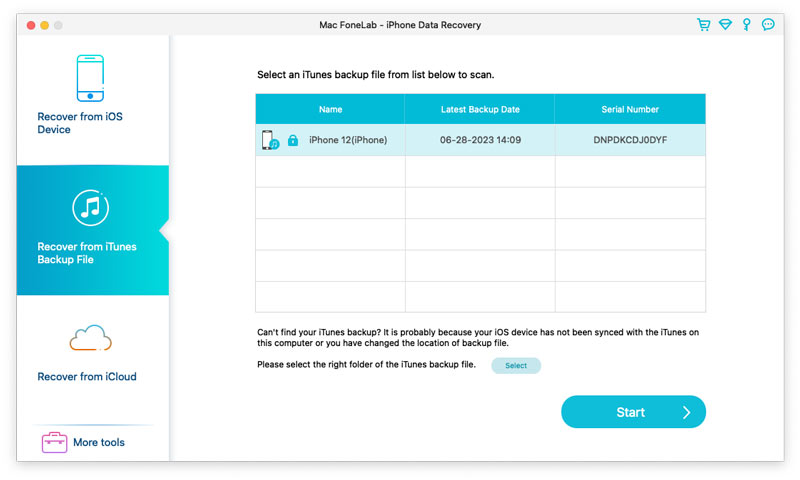
3. Adım iTunes yedeklemesini şifrelediyseniz, iTunes yedekleme dosyasından taramaya devam etmek için önce yedekleme parolasını girmeniz gerekir.
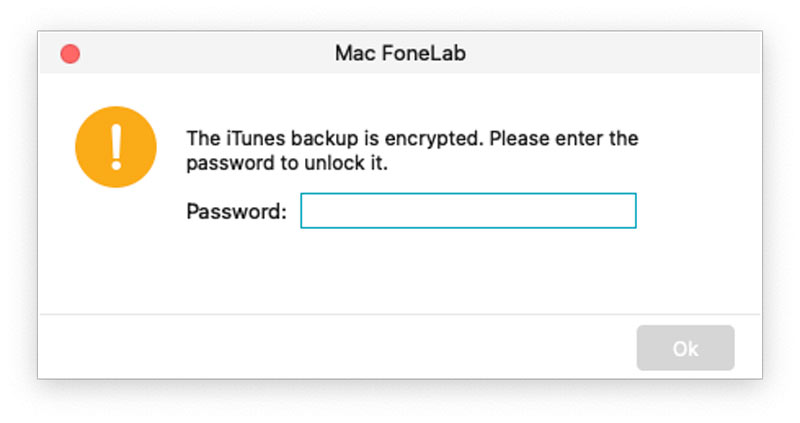
4. Adım Taramadan sonra, cihazınızda bulunan tüm verileri tarama sonucunda önizleyebilirsiniz. Dosyaların kategorisi ve sayısı sol kenar çubuğunda listelenecek ve belirli içerik sağ panelde görüntülenecektir. Görüntülemek için bir fotoğrafı çift tıklayabilirsiniz.
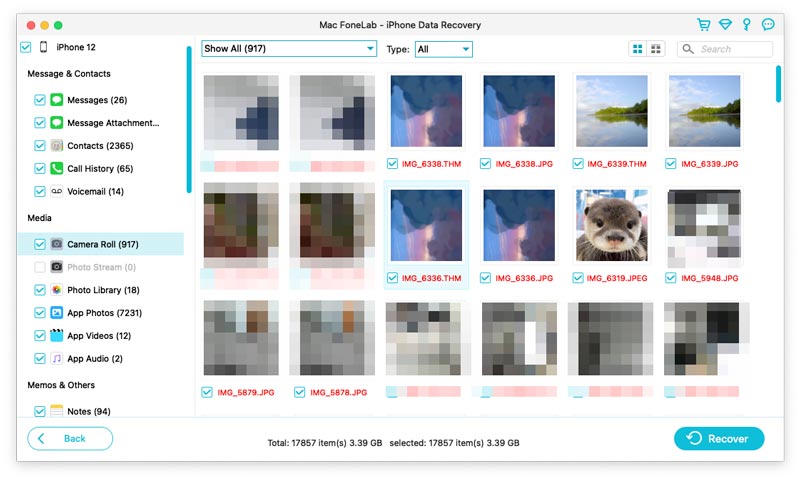
5. Adım Geri almak istediğiniz dosyaları seçin, tıklayın Kurtarmak Verilerinizi yeniden kazanmak ve yerel diske kaydetmek için.
Bölüm 4. iCloud Yedeklemesinden verileri kurtarın
1. Adım Mac FoneLab'ı çalıştırın ve seçin İCloud Yedekleme Dosyasından Kurtar. Şifreniz ve hesabınızla iCloud'unuzda oturum açın.
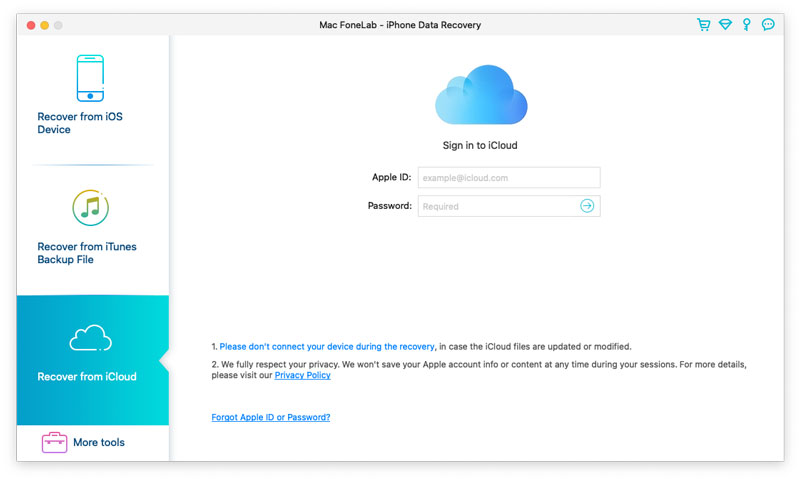
not: İki faktörlü kimlik doğrulamayı etkinleştirdiyseniz, buraya dokunduktan sonra cihazınıza gönderilen bu yazılıma doğrulama kodunu girmelisiniz. Güven cihazdaki düğmesine basın.
2. Adım İşte iCloud'daki verileri taramak ve kurtarmak için sağlanan 2 yol.
1. iCloud'dan kurtarın
İCloud'dan kurtarmak istediğiniz veri türünün (Kişiler, Notlar ve Ekler, Anımsatıcılar, Fotoğraflar ve Takvimler) önündeki onay kutusunu seçin. Bundan sonra tıklayın Başlama iCloud'u taramak için düğmesine basın.
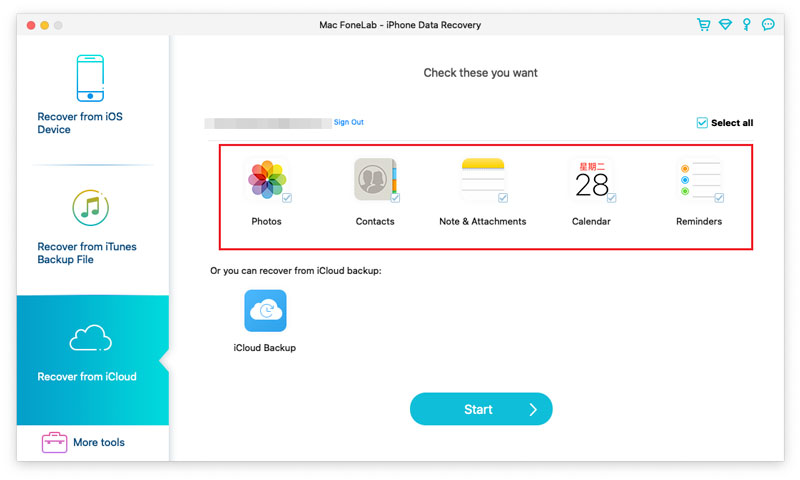
Ardından iCloud'u taramaya başlayacaktır. Tarama işlemi tamamlanırken, sol kenar çubuğunda listelenen tüm taranmış veri türlerini görebilirsiniz. Sol taraftan veri tipine tıklayın ve ayrıntıları sağda görüntüleyin.
Kurtarmanız gereken verileri onayladıktan sonra, onları seçin ve tıklayın Kurtarmak iCloud'dan silinen dosyaları bilgisayara kaydetmek için düğmesine basın.
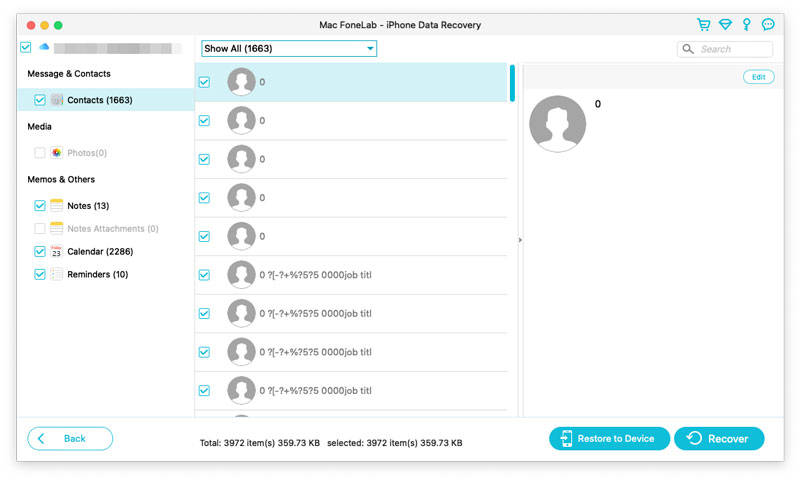
2. Diğer bir yol da iCloud Yedekleme.
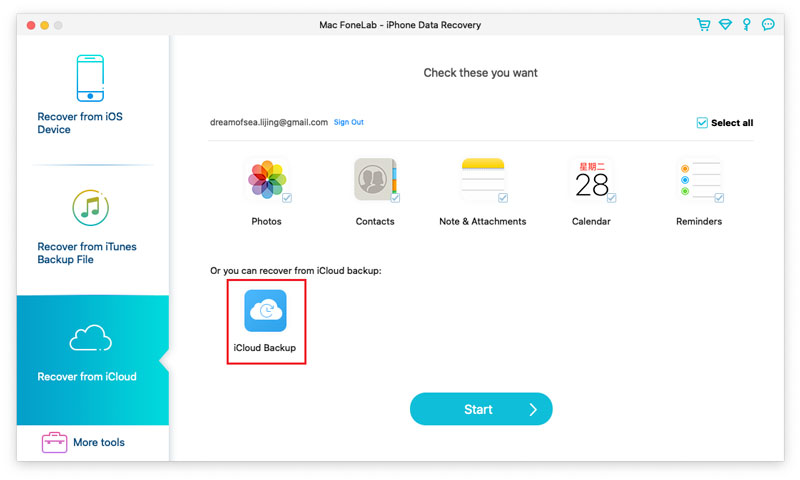
Tıklayın ve bu iCloud hesabıyla ilişkili tüm yedekleme dosyaları gösterilecektir. Cihaz adına ve yedekleme tarihine göre istediğinizi seçin ve tıklayın. İndir.
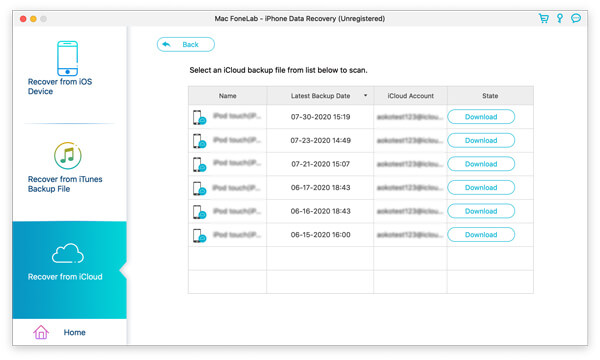
Açılan pencerede, veri türlerinin onay kutusunu seçin ve tıklayın. Sonraki. Ardından bu yazılım iCloud yedekleme dosyasını hemen tarayacaktır.
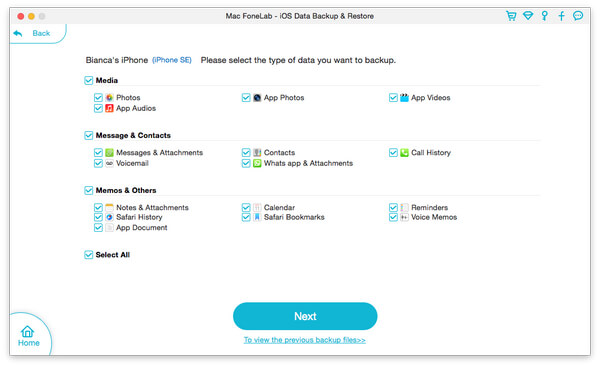
Tarama bittiğinde, geri almak istediğiniz silinmiş dosyaları seçin ve tıklayın. Kurtarmak Silinen verileri iCloud yedeklemesinden bilgisayarınıza kaydetmek için düğmesine basın.
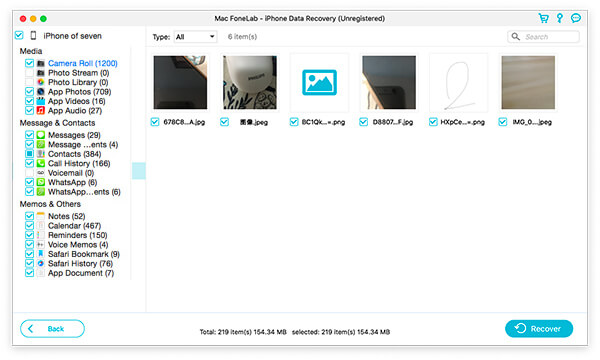
-
İCloud Hesabı Nasıl Değiştirilir
Bu makalede iPhone / iPad / iPod ve iCloud kontrol panelindeki iCloud hesabının nasıl değiştirileceği ele alınmaktadır.
 Yazar: Louisa Beyaz | 13.06.2018
Yazar: Louisa Beyaz | 13.06.2018 -
İPad Kurtarma Moduna Girme ve Çıkma
iPad elma logosuna yapıştı mı? Bu makalede, iPad Pro / Air 2 / mini 4 cihazınızı kurtarma moduna nasıl gireceğiniz ve bu moddan nasıl çıkacağınız gösterilmektedir.
 Yazar: İris Walker | 21.12.2020
Yazar: İris Walker | 21.12.2020 -
İTunes Hatasına Bak 7/3194/17/9? İşte Düzeltme
İTunes Hatası 7/3194/17/9 veya diğer iTunes hata kodlarıyla karşılaşabilirsiniz, bu yayın iTunes hatasını düzeltmenin etkili yollarını gösterir.
 Yazar: Andrew Miller | 18.08.2023
Yazar: Andrew Miller | 18.08.2023 -
İTunes'da Bilgisayar Yetkilendirme
Bir bilgisayarın veya iTunes'daki tüm bilgisayarların yetkisini nasıl kaldırırım? Bu makaleyi okuyun, iTunes yetkilendirme şeyleri hakkında bilgi sahibi olabilirsiniz.
 Yazar: Louisa Beyaz | 14.06.2018
Yazar: Louisa Beyaz | 14.06.2018 -
İPhone kulaklık modunda sıkışmış nasıl
İPhone'unuz kulaklık modunda takılı kaldı ve ses duyamıyor musunuz? Endişelenme. Bu gönderi bundan kurtulmanıza yardımcı olacak.
 Yazar: Louisa Beyaz | 15.12.2020
Yazar: Louisa Beyaz | 15.12.2020 -
Apple Logosunda Sıkışmış iPad'i Düzeltmenin Etkili Yolları
Bu makalede temel olarak iPad Pro / Air 2 / mini 4, iPhone, iPod ve daha fazlası gibi iOS cihazlarının Apple ekranında takılı kalma nedenleri ve nasıl düzeltileceği açıklanmaktadır.
 Yazar: Louisa Beyaz | 12.06.2018
Yazar: Louisa Beyaz | 12.06.2018 -
İTunes Ev Paylaşımı Çalışmıyorsa Ne Yapabilirim
İTunes Ev Paylaşımı sizin için iyi çalışmadığında ne yapabilirsiniz? Bu makaleyi okuyun ve düzeltmek için en iyi çözümleri bulun.
 Yazar: Louisa Beyaz | 14.06.2018
Yazar: Louisa Beyaz | 14.06.2018 -
İTunes ve İlgili Apple Yazılımlarını Tamamen Kaldırma
İTunes'u bilgisayarınızdan tamamen kaldırmak ister misiniz? Buraya tıklayın ve Mac ve Windows'ta iTunes'u nasıl tamamen kaldıracağınızı açıkça öğrenebilirsiniz.
 Yazar: İris Walker | 14.02.2022
Yazar: İris Walker | 14.02.2022 -
İTunes iPhone'umu Tanımadığı Zaman Ne Yapmalıyım
Bilgisayarınızdaki iTunes iPhone'unuzu tanımazsa, iTunes iPhone'u tanımadığında ne yapacağınızı öğrenmek için bu öğreticiyi okuyun.
 Yazar: İris Walker | 13.06.2018
Yazar: İris Walker | 13.06.2018 -
Veri Kaybı Olmadan iTunes'u Kaldırma ve Yeniden Yükleme
Bu pasaj yardımıyla bunu yaparsanız iTunes'u kaldırıp yeniden yüklemek kolaydır. En önemli şey, iTunes'da yedeklediğiniz dosyaları yedeklemektir.
 Yazar: Louisa Beyaz | 14.06.2018
Yazar: Louisa Beyaz | 14.06.2018 -
Apple Logosu'nda iPhone Stuck Nasıl Onarılır
İPhone neden Apple logosuna yapıştı? Bu eğitimde, bu sorunla başa çıkmanın nedenleri ve yöntemi gösterilmektedir.
 Yazar: Louisa Beyaz | 17.12.2020
Yazar: Louisa Beyaz | 17.12.2020 -
İTunes Kitaplığını Yeniden Oluşturma: Hazırlama ve Ayrıntılı Yöntem
İTunes kitaplığını yeniden oluşturmak ister misiniz? İTunes kütüphanesinin yeniden oluşturulması bazı kazalar nedeniyle sıklıkla gelir. Bunu okuduktan sonra iTunes arşivini kendiniz kolayca yeniden oluşturabilirsiniz.
 Yazar: Louisa Beyaz | 11.12.2020
Yazar: Louisa Beyaz | 11.12.2020 -
İCloud'dan iPhone / iPad / iPod Kişileri Nasıl Geri Yüklenir
İPhone / iPad / iPod'un silinen veya kaybolan kişilerini iCloud'dan nasıl geri yükleyebileceğinizi mi merak ediyorsunuz? Bu yayın, kişileri iCloud'dan almak için üç yöntem sağlayacaktır.
 Yazar: Louisa Beyaz | 07.05.2018
Yazar: Louisa Beyaz | 07.05.2018 -
İCloud'dan Silinmiş veya Kayıp Notlar Nasıl Kurtarılır
Bu makalede, yeni bir iOS sürümünü güncelledikten veya yanlışlıkla sildikten sonra iCloud'daki silinen iPhone notlarının nasıl geri yükleneceği gösterilmektedir.
 Yazar: Louisa Beyaz | 02.02.2018
Yazar: Louisa Beyaz | 02.02.2018 -
Fotoğraf Makinesi Rulosu ve Fotoğraf Kitaplığındaki Fotoğrafları Alma
İster iPhone kamera rulosundan silinen resmi kurtarmak ister iTunes fotoğraf kütüphanesinden fotoğrafları geri yüklemek isteyin, bu makale size büyük bir iyilik yapacaktır.
 Yazar: Louisa Beyaz | 24.12.2020
Yazar: Louisa Beyaz | 24.12.2020 -
İCloud'da Fotoğraflara Erişmenin Üç Yolu
İCloud'daki fotoğraflara erişmek istiyorsanız, bu makale size iCloud fotoğraflarını tam olarak üç şekilde almanın basit adımlarını gösterecektir.
 Yazar: Louisa Beyaz | 11.12.2020
Yazar: Louisa Beyaz | 11.12.2020 -
İPhone'u iCloud Yedekleme'den Geri Yükleme
Kırık olanı değiştirmek için yeni bir iPhone SE'im var ve iCloud'dan yeni iPhone'a iPhone yedeklemesini kurtarmak istiyorum. İPhone'u iCloud yedekten nasıl geri yüklerim?
 Yazar: Louisa Beyaz | 06.06.2018
Yazar: Louisa Beyaz | 06.06.2018 -
İPhone'da Metin Mesajlarını Arama ve Yedekleme Yolları
İPhone'da yüzlerce mesajdan belirli bir kısa mesaj bulmak sizin için zahmetlidir. Bu kılavuz, iPhone'da eski kısa mesajları nasıl arayacağınızı söyleyecektir.
 Yazar: Louisa Beyaz | 14.06.2018
Yazar: Louisa Beyaz | 14.06.2018 -
İPhone'unuzdan Metin Mesajlarını Serbestçe Yazdırmanın İki Yolu
Metin mesajlarını iPhone'dan ekran görüntülerine kaydetmeden nasıl yazdırabilirsiniz? İPhone'unuzdan kısa mesaj almak için bu kılavuzu takip edin.
 Yazar: Louisa Beyaz | 03.04.2018
Yazar: Louisa Beyaz | 03.04.2018 -
İPhone iPad Safari Geçmişi Nasıl Kurtarılır
Videoları Mac veya PC'de döndürmek istiyorsanız, bu makaleyi okuyabilirsiniz.
 Yazar: Louisa Beyaz | 14.02.2022
Yazar: Louisa Beyaz | 14.02.2022 -
İTunes Yedekleme'den iPhone'da Silinmiş veya Kayıp Notlar Nasıl Kurtarılır
İTunes'dan iPhone'daki notları kurtarmak ister misiniz? Bu makalede, iTunes yedeklemesinden iPhone'daki notların nasıl kurtarılacağı açıklanmaktadır.
 Yazar: Louisa Beyaz | 03.04.2018
Yazar: Louisa Beyaz | 03.04.2018 -
İPhone Hatırlatıcılarını Geri Yüklemenin / Kurtarmanın Üç Yolu
İPhone'unuzdaki kayıp / silinmiş hatırlatıcılarınızdan endişe duyuyor musunuz? İPhone hatırlatıcılarını aşağıdaki okumadan üç yolla kurtarma / geri yükleme şansına sahipsiniz.
 Yazar: Louisa Beyaz | 11.12.2020
Yazar: Louisa Beyaz | 11.12.2020 -
Yedekleme için iPhone'da Metin Mesajlarını Kaydetmenin Üç Yolu
SMS metin mesajlarınızı iPhone'dan bilgisayara nasıl kaydedebilir ve yedekleyebilirsiniz? İPhone'dan kısa mesajları dışa aktarmak için bu makaleyi takip edin.
 Yazar: Louisa Beyaz | 14.06.2018
Yazar: Louisa Beyaz | 14.06.2018 -
Fabrika Ayarlarına Sıfırlamadan Sonra iPhone Verileri Nasıl Kurtarılır
İPhone'u fabrika ayarlarına sıfırladıktan sonra kaybolan verilerin nasıl kurtarılacağını hala merak ediyor musunuz? İPhone fotoğraflarınızı, kısa mesajlarınızı, kişilerinizi vb. Geri yüklemek için bu yayını okuyun.
 Yazar: Louisa Beyaz | 07.03.2018
Yazar: Louisa Beyaz | 07.03.2018 -
İPhone Güncellemesinden Sonra Her Şey mi Kaybetti? İPhone Verilerini Şimdi Kurtar
İPhone'u güncelledikten sonra her şeyi (kişiler, uygulamalar, müzik, kısa mesajlar vb.) Kaybettiniz mi? Bu makaleyi izleyerek iPhone verilerini şu anda üç şekilde kurtarın.
 Yazar: Louisa Beyaz | 17.12.2020
Yazar: Louisa Beyaz | 17.12.2020 -
İPhone 7/6/5/4 Kayıp / Silinen Notlar Nasıl Kurtarılır
İPhone notlarınız kaybolduysa, iPhone'dan silinen / kaybolan notları almak için lütfen iPhone Notes Kurtarma'yı kullanın.
 Yazar: Louisa Beyaz | 16.12.2020
Yazar: Louisa Beyaz | 16.12.2020 -
Yazılım Güncellemesi Olmadan iPhone'u Geri Yükleme
En son iOS sürümüne güncelleme yapmadan iPhone'unuzu geri yüklemek mi istiyorsunuz? Bu makaleyi okuyun ve Yazılım Güncelleme'nin can sıkıcı bildirimini kaldırmak için daha fazla çözüm bulun.
 Yazar: Louisa Beyaz | 20.06.2018
Yazar: Louisa Beyaz | 20.06.2018 -
İPhone iPad iPod touch'ta Spotlight Aramasına Erişme ve Kullanımı Hakkında Öneriler
Bu yazı, Spotlight Araması'nın iPhone, iPad ve iPod touch'ta nasıl kullanılacağına dair bazı öneriler sunacak, böylece silinen öğeleri içeren verileri hızlı bir şekilde arayabilirsiniz.
 Yazar: Louisa Beyaz | 30.10.2019
Yazar: Louisa Beyaz | 30.10.2019 -
İPhone ve Android'den Snapchat Fotoğrafları Resimleri Kurtarmanın ve Görüntülemenin En Kolay Yolu
İPhone veya Android telefonunuzdaki Snapchat fotoğrafları veya resimleri nasıl kurtarılır? Bu yayın, eski Snapchat fotoğraflarını veya resimlerini özgürce görüntülemenize olanak tanıyacak.
 Yazar: Louisa Beyaz | 26.09.2018
Yazar: Louisa Beyaz | 26.09.2018 -
İPod touch'ı Sıfırlamanın En İyi Yolu
iPod devre dışı bırakılmış, dondurulmuş veya Apple logosuna yapışmış mı? Düzeltmek için iPod'u sıfırlayabilir veya iPod'u geri yükleyebilirsiniz. Bu makalede iPod'u adım adım nasıl sıfırlayacağınız gösterilmektedir.
 Yazar: Louisa Beyaz | 11.06.2018
Yazar: Louisa Beyaz | 11.06.2018 -
İPod touch / iPad / iPhone nasıl açılır
İPod touch'ınızın ekran kilidi açma kodunu unuttunuz ve iPod ekranının kilidi açılamıyor mu? Endişelenme! İPod / iPod Nano / iPod touch'ın kilidini bu makaleden nasıl açacağınızı öğrenin.
 Yazar: İris Walker | 20.01.2021
Yazar: İris Walker | 20.01.2021 -
Daha İyi iPhone Kamera Efektleri için Fotoğraf Hileleri
İPhone kamera efektleri nelerdir? Bu makalede, daha iyi iPhone fotoğrafları çekmenize yardımcı olacak çeşitli iPhone kamera efektleri tanıtılacaktır.
 Yazar: Louisa Beyaz | 21.12.2017
Yazar: Louisa Beyaz | 21.12.2017 -
Şimdi Ücretsiz ve En İyi iPhone Mesajlaşma Uygulamalarını Edinin
Çevremizde birçok manifatura uygulaması var. İPhone mesajlaşma uygulamasını bilmek ve iPhone için ücretsiz ve en iyi grup metin uygulaması / ses ve metin uygulaması, vb bulmak için bu makaleyi okuyun.
 Yazar: Louisa Beyaz | 16.06.2018
Yazar: Louisa Beyaz | 16.06.2018 -
İPhone Wont Connect Wi-Fi Nasıl Onarılır
İPhone'unuz sistemi yükselttikten sonra Wi-Fi'ye bağlanmayacaksa, iPhone 7/6/5/4 Wi-Fi bağlantısının başarısız olması sorununu çözmek için çeşitli yöntemler sunan bu makaleyi okuyun.
 Yazar: Andrew Miller | 25.08.2023
Yazar: Andrew Miller | 25.08.2023 -
IPhone Pili Verimli Bir Şekilde Tasarruf Etmek için 7 İpucu
Dışarıda bir gün içinde iPhone piliniz için daha fazla meyve suyu sıkmak ister misiniz? Burada iPhone pil ömründen tasarruf etmek için yedi basit ve etkili hile ve ipucu sunulmaktadır.
 Yazar: Louisa Beyaz | 08.05.2018
Yazar: Louisa Beyaz | 08.05.2018 -
Mac Ekran Görüntüleri Almak için Üç Yöntem
Mac ekranınızdaki etkileyici anları yakalamak ister misiniz? İşte Mac için en iyi snipping araçları ve bunların nasıl kullanılacağı hakkında bir giriş.
 Yazar: Jenny Ryan | 27.06.2018
Yazar: Jenny Ryan | 27.06.2018 -
Dell'de Ekran Görüntüsü Almanın 3 Yolu
Windows PC'de ekran görüntüsü almak ister misiniz? Windows 7/8/10 Dell bilgisayar ve Venue tablette ekran görüntüsü almayı öğrenebilirsiniz.
 Yazar: Jenny Ryan | 13.03.2020
Yazar: Jenny Ryan | 13.03.2020 -
Facebook Şifremi Unuttuysanız Ne Yapmalısınız?
Facebook şifrenizi mi unuttunuz? Facebook şifresini nasıl sıfırlayabilir veya kırabilirsiniz? Bu makale size bazı ipuçları verebilir.
 Yazar: İris Walker | 24.05.2018
Yazar: İris Walker | 24.05.2018 -
İPhone'un Metin Mesajları / iMesajları Almaması veya Göndermemesini Düzeltmenin Etkili Yolları
İPhone'da kısa mesaj veya iMessage alamıyor veya gönderemiyor musunuz? Bu makalede, iPhone'un metin almadığı veya göndermediği sorunları düzeltmenize yardımcı olacak etkili yollar tanıtılmaktadır.
 Yazar: Louisa Beyaz | 07.01.2020
Yazar: Louisa Beyaz | 07.01.2020 -
Yahoo Mail Parolasını Kurtarma / Sıfırlama için Basit Kılavuz
Yahoo posta şifrenizi mi unuttunuz? Bu gönderiyi kontrol edin ve Yahoo şifre kurtarma veya yahoo şifre sıfırlama çözümünü öğrenin.
 Yazar: Louisa Beyaz | 16.05.2018
Yazar: Louisa Beyaz | 16.05.2018 -
İPhone'u 5 Şekilde Fabrika Ayarlarına Sıfırlama
İPhone'u güvenli bir şekilde fabrika ayarlarına sıfırlamak ister misiniz? Evetse, iPhone'u sıfırlamanın beş kullanılabilir yolundan birini seçmek için bu makaleyi okumalısınız.
 Yazar: Louisa Beyaz | 07.05.2021
Yazar: Louisa Beyaz | 07.05.2021 -
Hareketleri Yakalamak için iPhone Kamerada Seri Çekim Modunu Kullanma
İPhone seri çekim modu nedir? İPhone kamerada seri çekim modu nasıl kullanılır? Bu makalede, iPhone kamerasında hareketli nesneleri yakalamak için seri çekim modunun nasıl kullanılacağı gösterilmektedir.
 Yazar: Louisa Beyaz | 17.07.2018
Yazar: Louisa Beyaz | 17.07.2018 -
İPhone Bellekteki Diğer Nedir ve Nasıl Temizlenir
İPhone'umdaki diğer nedir? İPhone'dan diğer alan nasıl temizlenir? Birçoğunuzun aynı soruları var. Bu yazıyı okuyun ve cevapları bulun.
 Yazar: Louisa Beyaz | 26.06.2018
Yazar: Louisa Beyaz | 26.06.2018 -
İPhone WhatsApp Sohbet ve Sesli Mesajları Yedeklemenin Dört Yolu
Bu yazı, bazı nedenlerden dolayı silinmeden veya gitmeden önce WhatsApp sohbet mesajlarını iCloud, AirDrop, Mail ve WhatsApp Extractor ile yedeklemenin dört yolunu gösterir.
 Yazar: Louisa Beyaz | 04.04.2023
Yazar: Louisa Beyaz | 04.04.2023 -
İPhone iPad'de Silinen veya Arşivlenen Facebook Messenger Mesajlarını Kurtarma
İPhone veya iPad'de silinen Facebook Messenger mesajlarını kurtarmak ister misiniz? Bu kolay. Bu makale, iOS'ta Facebook Messenger mesajlarını almanın yollarını gösterecektir.
 Yazar: Louisa Beyaz | 05.03.2019
Yazar: Louisa Beyaz | 05.03.2019


